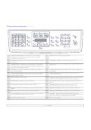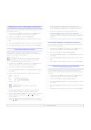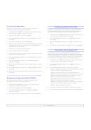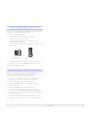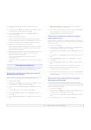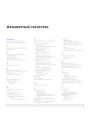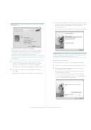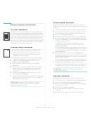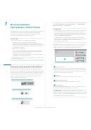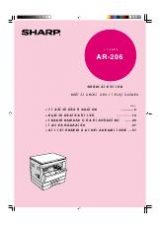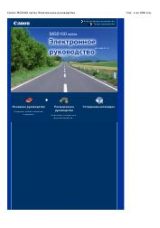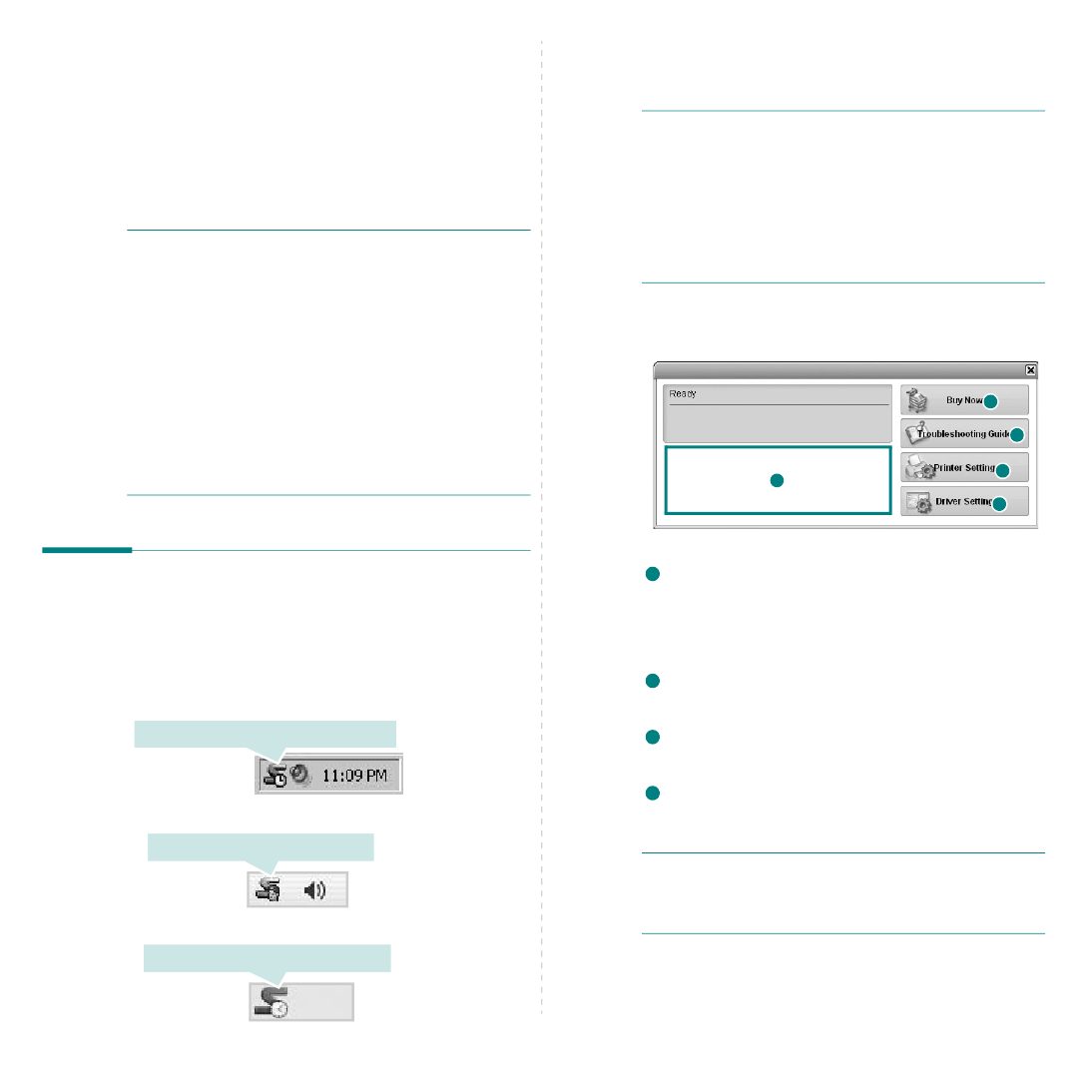
Использование программы Smart Panel
26
7
Использование
программы Smart Panel
Программа Smart Panel контролирует принтер и выводит сведения
о его состоянии, а также позволяет настраивать параметры
принтера. Smart Panel устанавливается автоматически при
установке программного обеспечения принтера.
П
РИМЕ
ч
АНИџ
:
• Для использования этой программы необходимы:
- Windows 98 или последующая версия Windows
(Windows NT 4.0 поддерживает только сетевые принтеры).
Список совместимых с принтером операционных систем см. в
главе «Технические характеристики принтера» в руководстве
пользователя принтера.
- Mac OS X 10.3 или выше
- Linux. Список совместимых с принтером систем семейства
Linux см. в главе «Технические характеристики принтера» в
руководстве пользователя принтера.
- Internet Explorer версии 5.0 или выше для отображения flash-
анимаций в справке формата HTML.
• Точное название принтера см. в документации на компакт-диске
из комплекта поставки.
Описание программы Smart Panel
При возникновении ошибки в процессе печати автоматически
появляется окно программы Smart Panel с сообщением об ошибке.
Вы также можете запустить Smart Panel вручную. Дважды щелкните
на значке Smart Panel в панели задач Windows (в Windows), или
области уведомлений (в Linux). Вы также можете щелкнуть на
панели состояния (в Mac OS X).
Дважды щелкните на данном значке в Windows.
Щелкните на данном значке в Mac OS X.
Дважды щелкните на данном значке в Linux.
Если Вы являетесь пользователем Windows, в меню Пуск выберите
в разделе Программы или Все программы
→
имя драйвера
Вашего принтера
→
Smart Panel.
П
РИМЕ
ч
АНИџ
:
• Если в системе уже установлены несколько принтеров Samsung,
сначала выберите принтер, для которого следует запустить
программу Smart Panel. Щелкните правой кнопкой (в Windows
или Linux) или щелкните (в Mac OS X) на значке Smart Panel и
выберите имя Вашего принтера.
• В зависимости от используемого принтера и операционной
системы окно Smart Panel и его содержимое могут отличаться от
представленных в данном руководстве пользователя
программного обеспечения.
Программа Smart Panel показывает текущее состояние принтера,
уровень заполнения картриджей тонером и различные другие
сведения. Кроме того, Вы можете изменять настройки.
Уровень тонера
Программа позволяет следить за уровнем заполнения картриджей
тонером. Используемые в примерах принтер и количество картриджей
с тонером могут различаться в зависимости от принтера. Некоторые
принтеры не поддерживают эту функцию.
Buy Now
Новый картридж с тонером можно заказать через Интернет.
Troubleshooting Guide
Сведения о разрешении проблем приводятся в справке.
Printer Setting
В окне Printer Settings Utility можно изменить настройки принтера.
Некоторые принтеры не поддерживают эту функцию.
П
РИМЕ
ч
АНИЕ
:
Если Ваш принтер подключен к сети и Вы
являетесь пользователем Windows, вместо окна утилиты настройки
принтера появится окно SyncThru Web Service. В Mac OS X и Linux
не поддерживается сетевое подключение.
2
4
1
5
3
1
2
3
4